Όταν λέμε ότι μια εικόνα είναι διαφανής, συνήθωςσημαίνει ότι τα λευκά μέρη της εικόνας είναι κενά. Εάν θα προσθέσετε την εικόνα αυτή πάνω από μια άλλη, η εικόνα κάτω από αυτή θα είναι ορατή μέσα από τις διαφανείς περιοχές. Η διαφάνεια της εικόνας δεν είναι απλώς ένα χαρακτηριστικό του φόντου μιας εικόνας. Είναι ένα χαρακτηριστικό της όλης εικόνας. Μέρη του μπορεί να είναι εντελώς διαφανή και τμήματα του μπορεί να έχουν μειωμένη αδιαφάνεια. Δείτε πώς μπορείτε να προσθέσετε διαφάνεια και να μειώσετε την αδιαφάνεια για μια εικόνα.
Αν είστε εξοικειωμένοι με εφαρμογές όπως το Photoshop και τοGimp ή Paint.net, δηλαδή γνωρίζετε πώς να τα χρησιμοποιήσετε και να κατανοήσετε πώς λειτουργούν τα επίπεδα, μπορείτε να χρησιμοποιήσετε οποιοδήποτε από αυτά για να προσθέσετε διαφάνεια σε μια εικόνα. Εάν χρειάζεστε κάτι απλό, μπορείτε να χρησιμοποιήσετε μια ηλεκτρονική εφαρμογή που ονομάζεται Canva.
Μειώστε την αδιαφάνεια για μια εικόνα
Το Canva είναι μια εφαρμογή ιστού που βοηθά τους χρήστες να δημιουργούν εικόνες για καλύμματα βιβλίων, διαφημίσεις banner και κεφαλίδες προφίλ, μεταξύ άλλων.
Επισκεφθείτε την Canva και εγγραφείτε για έναν δωρεάν λογαριασμό. Ο κύριος πίνακας εργαλείων θα σας δώσει μια δέσμη προτύπων για να επιλέξετε από το έργο σας, αλλά δεν χρειάζεστε κανένα από αυτά. Αντ 'αυτού, αναζητήστε και κάντε κλικ στο κουμπί Χρήση προσαρμοσμένων διαστάσεων στην επάνω δεξιά γωνία. Στο πλαίσιο που ανοίγει, εισαγάγετε το πλάτος και το ύψος της εικόνας που θέλετε να μειώσετε την αδιαφάνεια.
Για να έχετε το πλάτος και το ύψος μιας εικόνας, μπορείτεχρησιμοποιήστε μια εφαρμογή όπως το IrfanView ή μπορείτε να κάνετε δεξί κλικ στην εικόνα και να επιλέξετε Ιδιότητες από το μενού περιβάλλοντος. Στο παράθυρο "Ιδιότητες", μεταβείτε στην καρτέλα "Λεπτομέρειες" για να δείτε τις διαστάσεις της εικόνας.

Μόλις δημιουργήσετε τον νέο καμβά, κάντε κλικ στην επιλογή Μεταφορτώσεις στη στήλη στα αριστερά. Επιλέξτε και μεταφορτώστε την εικόνα στην οποία θέλετε να προσθέσετε τη διαφάνεια.
Μόλις μεταφορτωθεί η εικόνα, κάντε κλικ στοκουμπί διαφάνειας επάνω δεξιά. Είναι το ένα με εικονίδιο με καρότσα δίπλα στο κουμπί σύνδεσης. Χρησιμοποιήστε το ρυθμιστικό για να προσθέσετε διαφάνεια και να κάνετε την εικόνα λιγότερο αδιαφανή. Όταν τελειώσετε, κάντε κλικ στο κουμπί Λήψη. Αποθηκεύστε το ως αρχείο PNG.
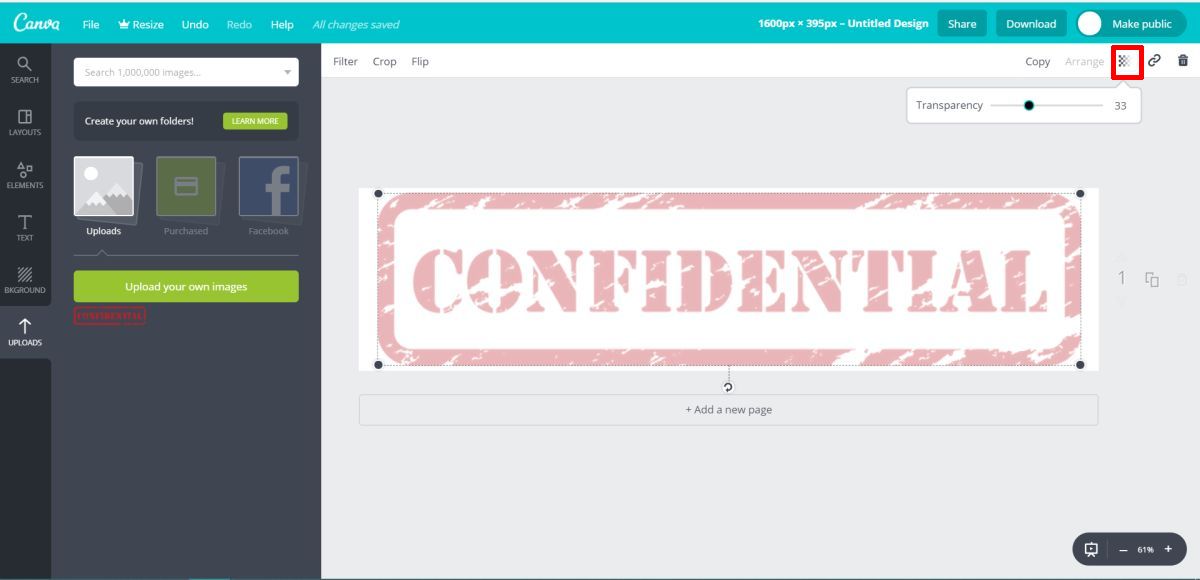
Η εικόνα που παίρνετε δεν θα είναι 100% αδιαφανής. Αυτό σημαίνει ότι όταν το προσθέτετε πάνω από μια άλλη εικόνα, η εικόνα κάτω από αυτή θα είναι ορατή μέσω αυτής. Αυτό είναι το είδος της εικόνας που χρειάζεστε αν σχεδιάζετε να το χρησιμοποιήσετε ως υδατογράφημα. Η διαφανής εικόνα θα είναι ορατή, αλλά οποιοδήποτε κείμενο και εικόνα σε ένα έγγραφο θα είναι ακόμα ευανάγνωστα.













Σχόλια